以下是苹果手机如何设置开启同步通话记录的经验教程

工具/原料
苹果手机
1.设备登录同一Apple ID
1、在手机桌面中,点击“设置”图标。

2、在“设置”界面中,选择Apple ID头像用户名。

3、在“Apple ID”的页面中,查看设备是否都使用了同一的Apple ID登录。
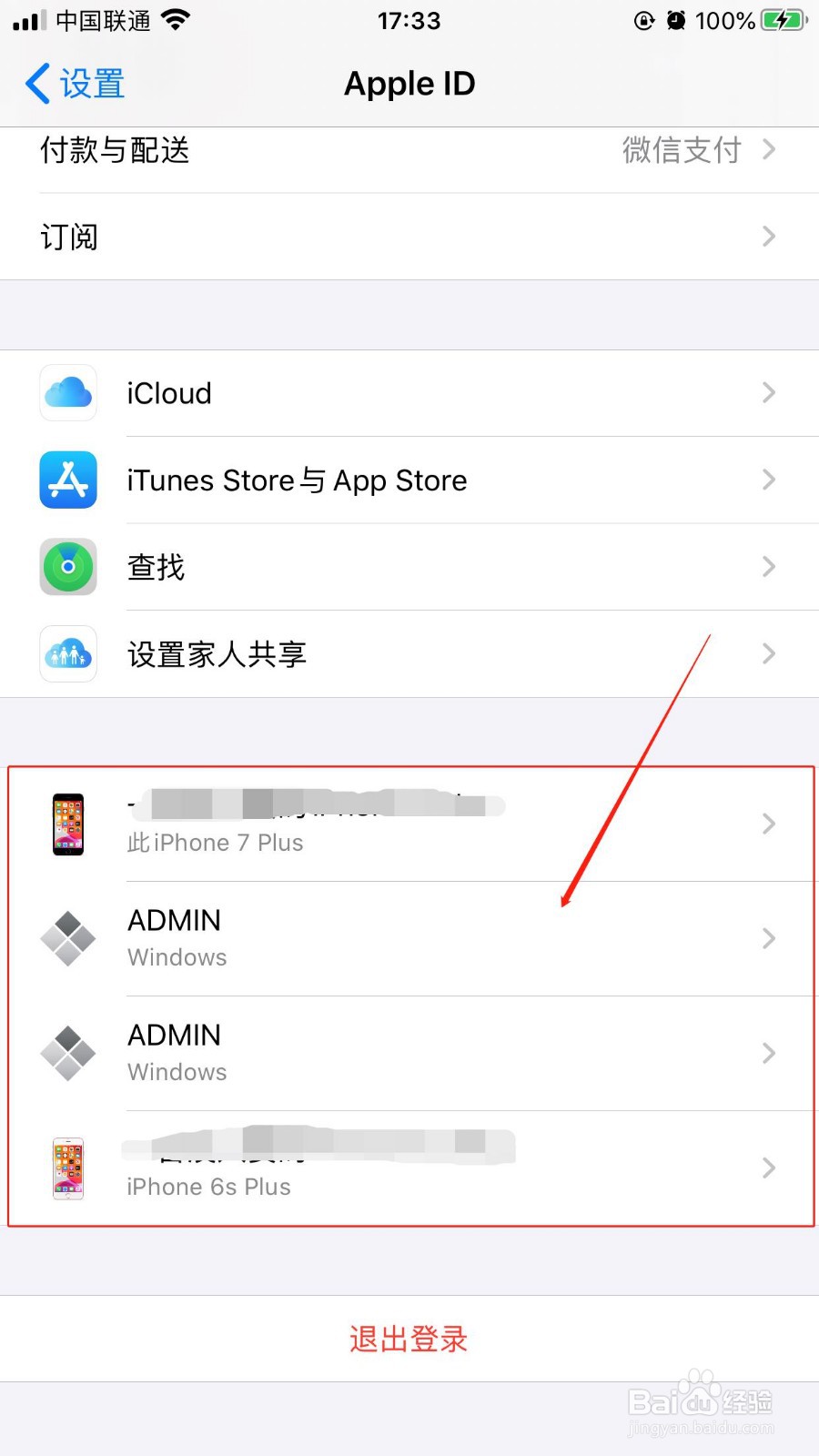
2.iCould开启通讯录功能
1、返回“设置”界面中,选择“密码与帐户”选项。

2、在“密码与帐户”的界面中,选择“iCould”选项。
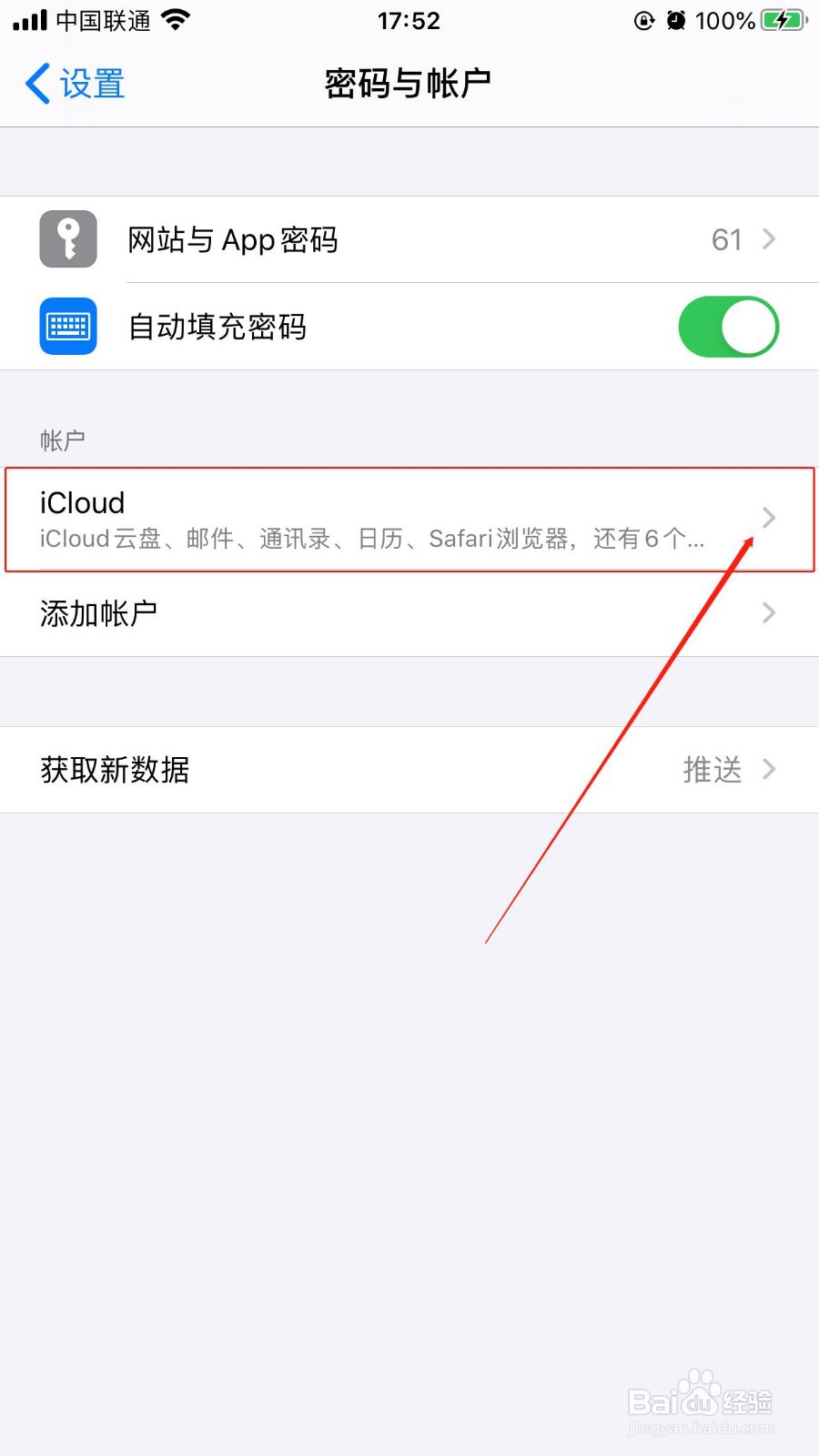
3、在“iCould”的界面中,勾选“通讯录”的勾选开关。

4、在弹出的“现有的本地通讯录”提示框中,点击下方的“合并”选项,这样就可以开启苹果设备的通话记录同步了。

